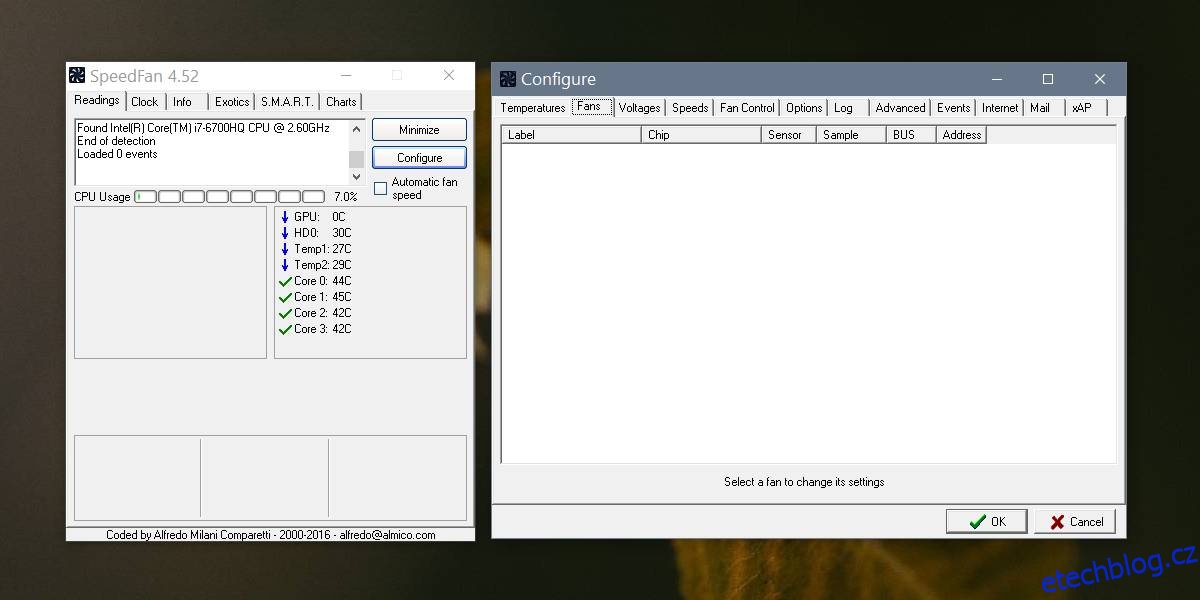Váš notebook i stolní počítač mají zabudované ventilátory, které udrží váš systém v pohodě. Pokud se váš systém přehřeje, může to poškodit váš hardware. V případě, že se váš systém přehřeje, normálně se vypne, ale to nezaručuje, že se váš hardware nepoškodí.
Pokud tedy chcete vzít chlazení vašeho systému do vlastních rukou, můžete si nastavit vlastní rychlost ventilátoru pro váš systém.
Table of Contents
Ovládání ventilátoru ve Windows 10
Než se rozhodnete nastavit vlastní rychlost ventilátoru pro váš systém, měli byste vědět, že to není něco, s čím byste si měli pohrávat, pokud nevíte, co děláte.
Nastavení příliš nízké nebo příliš vysoké rychlosti může poškodit váš systém nebo způsobit, že bude spotřebovávat více energie než normálně.
Nastavte vlastní rychlost ventilátoru
1. Ovládání rychlosti ventilátoru CPU pomocí SpeedFan
Přejít na aplikaci pro nastavení vlastní rychlosti ventilátoru ve Windows 10 je SpeedFan. Je to docela skvělá aplikace, ale v některých případech se fanoušci vašeho systému nemusí zobrazit na kartě Fan.
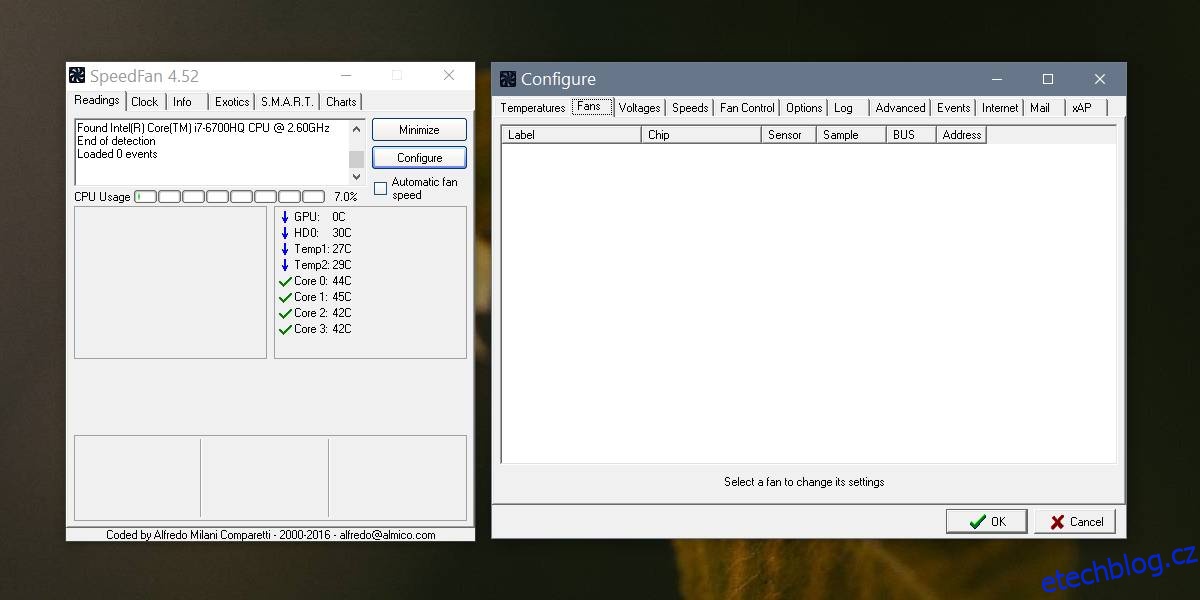
Stáhněte a nainstalujte aplikaci. Na kartě Čtení klikněte na tlačítko Konfigurovat. Ujistěte se, že dbáte na každé varování, které vám aplikace dává. V okně Konfigurace přejděte na kartu Ventilátory. Měli by tam být uvedeni vaši fanoušci a vy jim pak můžete nastavit vlastní rychlost.
Poznámka redakce: Jak můžete vidět na níže uvedeném snímku obrazovky, moji fanoušci se nezobrazují. Pokud jste na stejné lodi, existuje další aplikace, kterou můžete vyzkoušet.
2. HWiNFO PC regulátor otáček ventilátoru
Stáhnout a nainstalovat HWiNFO. Vyberte možnost Pouze senzory a spusťte aplikaci. Upozorní vás, že spuštění aplikace ovlivní váš systém.
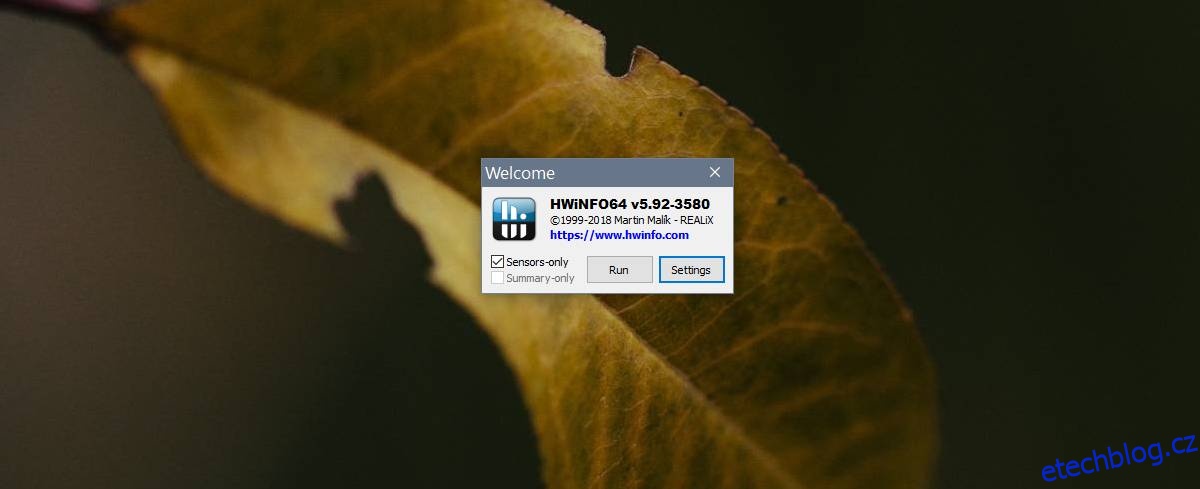
Je možné, že se nezobrazí u všech systémů. Dostal jsem ho pro mě, protože má senzor Embedded Controller a to může být také důvod, proč mi SpeedFan nefungoval. Bez ohledu na to dávejte pozor na zdroje vašeho systému a na to, jak jsou využívány.
Jakmile je aplikace spuštěna, klikněte na tlačítko ventilátoru ve spodní části. Otevře se okno HWiNFO Fan Control. Zobrazí seznam ventilátorů, které jsou nainstalovány ve vašem systému.
Pokud jsou ovládací prvky ventilátoru neaktivní, znamená to, že nemáte nainstalovaný konkrétní ventilátor. Například na níže uvedeném snímku obrazovky je Fan 3 neaktivní, protože můj systém má pouze dva ventilátory.
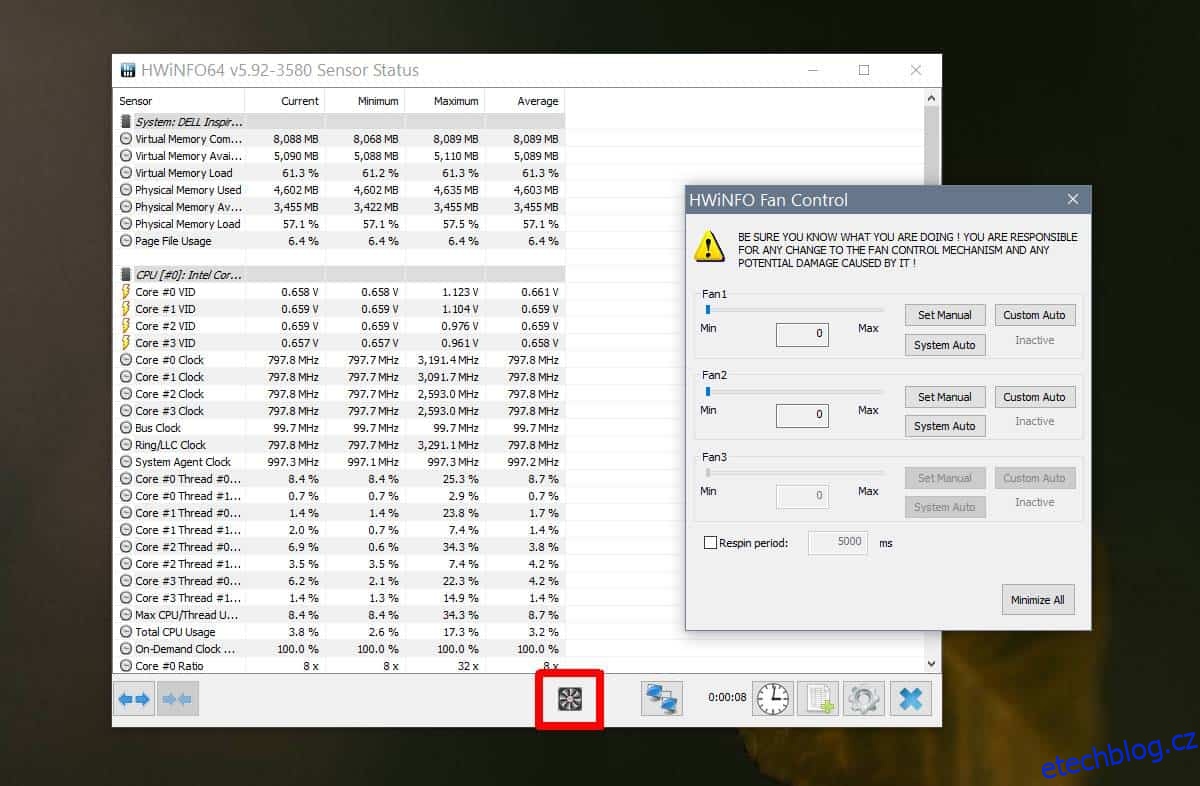
Chcete-li nastavit vlastní rychlost ventilátoru, zadejte maximální rychlost a klepněte na Nastavit ručně. Pokud chcete nastavit vlastní automatickou rychlost, klikněte na Custom Auto.
Vyberte snímač PCH, abyste získali teplotu vašeho systému pro spouštění otáček ventilátoru a poté zadejte teplotu a rychlost, kterou by měl ventilátor běžet, když váš systém dosáhne této teploty.
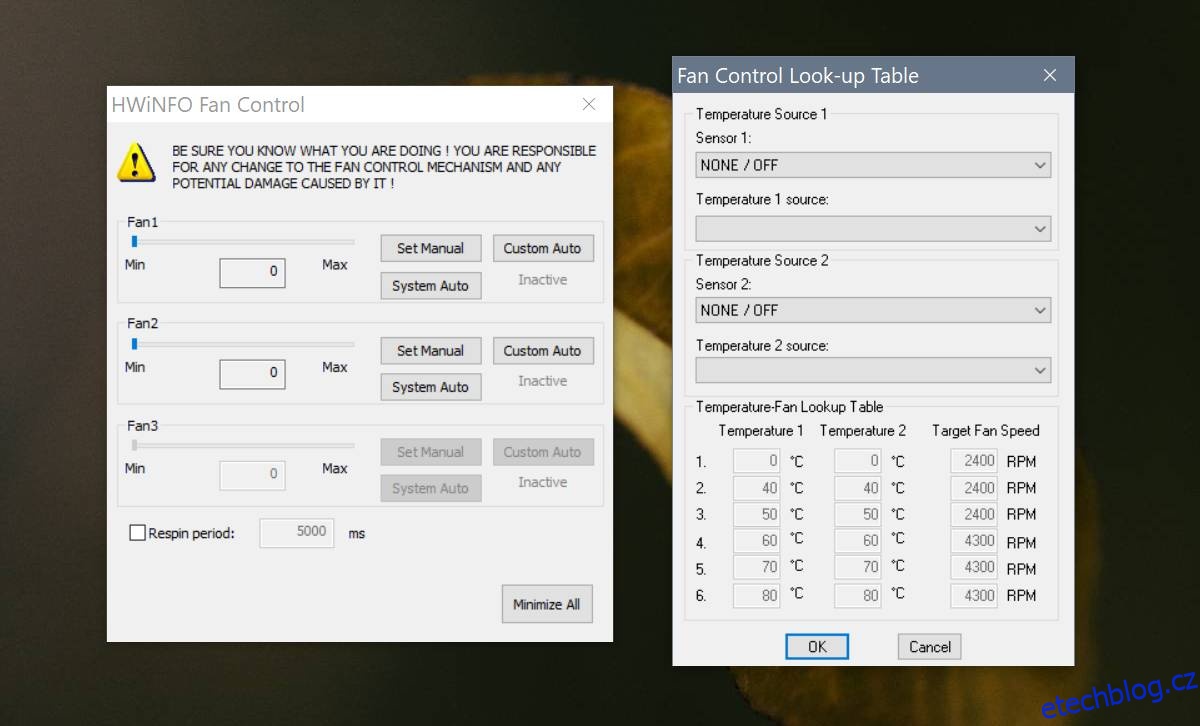
Klepnutím na tlačítko Ok okno zavřete. V hlavním okně aplikace uložte změny kliknutím na tlačítko s modrým křížkem vpravo dole.
Pokud se váš systém začne neočekávaně vypínat, resetujte ventilátor na výchozí.
Slova na rozloučenou
Osvědčilo se vám něco z toho? Nebo máte jiné doporučení pro nastavení rychlosti ventilátoru na Win 10?
Rádi bychom od vás slyšeli v komentářích níže.